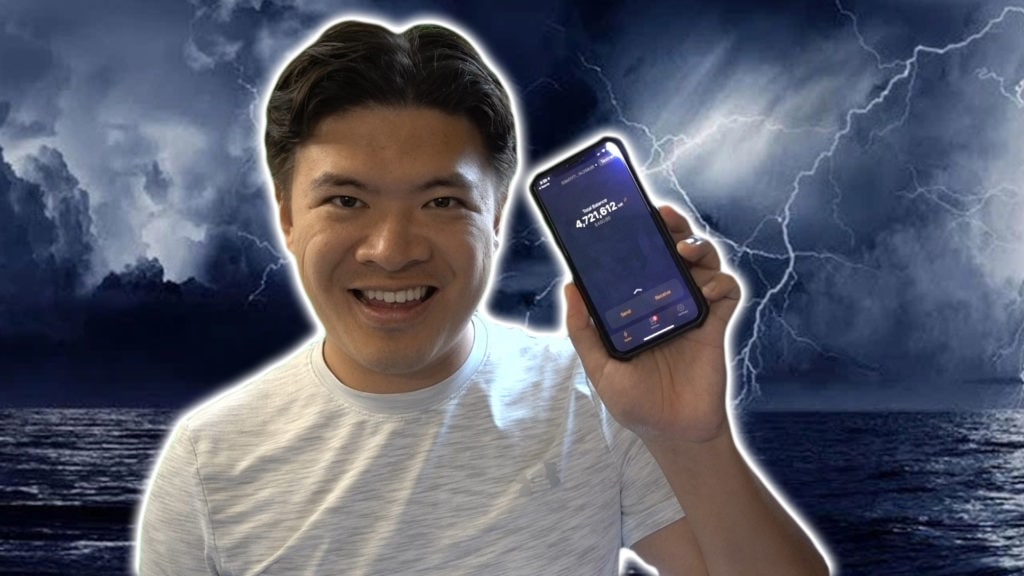
Ta vodnik vam bo pomagal začeti nastavljati vozlišče Lightning za pošiljanje in prejemanje Bitcoinov v strelovodnem omrežju. Vozlišče bo vedno na spletu – kadar koli boste lahko pošiljali in prejemali strelovodne transakcije. Uporabili bomo vsebnik Docker, ki omogoča hitrejšo uvajanje in posodabljanje. Vozlišča oddaljene strele so odlična za vsakogar, ki želi zaslužiti nekaj dodatnega denarja za usmerjanje transakcij strelovodnega omrežja za pasivni dohodek.
- Zahtevnost: srednja
- Potreben čas: 1h
- Vrsta nastavitve: LND z Dockerjem
- Predpogoji: Sposobnost razmestitve vozlišč na AWS ali DigitalOcean
Ta priročnik je bil prirejeno iz ZAP-vadnic – vključno z nekaj posodobljenimi ukazi.
Opomba: V tem priročniku bomo uporabili Bitcoin Testnet – testno okolje, kjer lahko brez resnih posledic delamo napake. Ko ste zadovoljni z uvajanjem vozlišča, lahko preklopite na bitcoin mainnet tako, da v kodi nadomestite “testnet” z “mainnet”.
Contents
Oddaljena nastavitev vozlišča z Dockerjem
Za to nastavitev boste morali nastaviti lastno oddaljeno vozlišče v storitvi gostovanja v oblaku, kot sta AWS ali DigitalOcean. V tem primeru sem na AWS, na katerem je nameščen Ubuntu Server 18.04, namestil primerek t2.micro. Uporabite lahko katero koli vrsto strežnika, če podpira Docker, ste pripravljeni.
Opomba: VPS mora imeti 1 GB ali več RAM-a. Karkoli manj bo povzročilo pogoste nesreče.
Če želite dobiti Docker, ga namestite s temi ukazi
sudo apt posodobitev sudo apt namestitev docker.io
Namestitev vozlišča Lightning
Za vsebnik bomo uporabili sliko, ki jo je ustvaril Zap – že je vnaprej konfigurirana z vsem, kar potrebujete za začetek (lnd, lndconnect). Prvi korak je ustvariti “zvezek”, ki omogoča ohranitev naših podatkov, če bo vsebnik v prihodnosti uničen. Obseg, ki ga ustvarjamo, se imenuje “lnd-data”.
Opomba: nekateri namestitveni priklopniki ne zahtevajo “sudo”, če naletite na težave, zaženite docker brez povišanih pravic “sudo”.
sudo docker obseg ustvari lnd-podatke
V naslednjem koraku bomo zagnali najnovejšo sliko iz »lnzap / lnd: latest«. Povezali se bomo z Bitcoin Testnetom – na ta način, če bomo naredili kakšno napako, ne bomo izgubili pravega Bitcoina.
Povezujemo se tudi z javnimi odjemalci nevtrina – to močno zniža zahteve trdega diska za to vozlišče.
Pred izvedbo obvezno vnesite svoj IP v razdelek YOUR_EXTERNAL_IP.
sudo docker run -v lnd-data: / lnd –name = lnd-node -d \ -p 9735: 9735 \ -p 10009: 10009 \ lnzap / lnd: najnovejši \ –bitcoin.active \ –bitcoin.testnet \ –debuglevel = info \ –bitcoin.node = nevtrino \ –neutrino.connect = testnet1-btcd.zaphq.io \ –neutrino.connect = testnet2-btcd.zaphq.io \ –autopilot.active \ – -tlsextraip = YOUR_EXTERNAL_IP \ –externalip = YOUR_EXTERNAL_IP: 10009 \ –rpclisten = 0.0.0.0: 10009
Čestitke! Vaš Lightning Node je pripravljen in deluje.
Ustvari Bitcoin denarnico
Zdaj je čas za ustvarjanje Bitcoin denarnice. To lahko storite neposredno z interakcijo z lnd-vozliščem prek Dockerja.
sudo docker exec -u lnd -it lnd-vozlišče lncli –network = testnet create 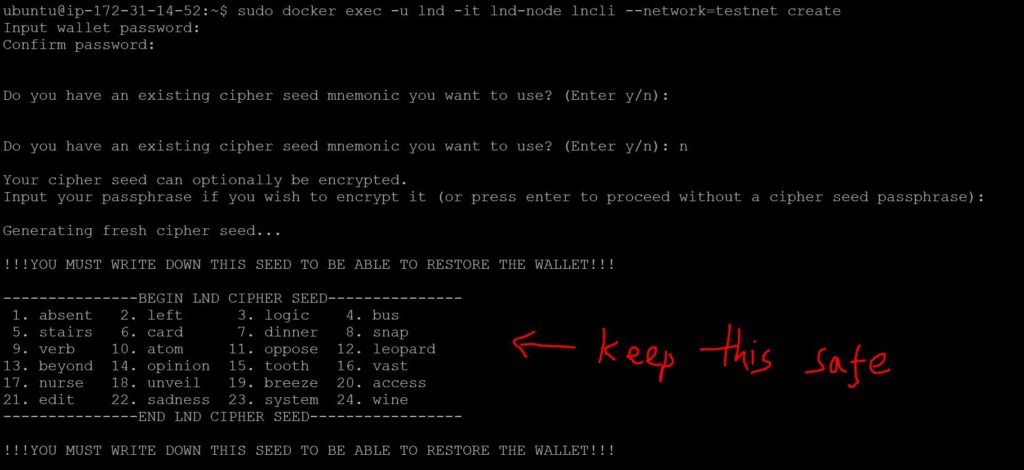 Uspešno ustvarjena Bitcoin denarnica. Poskrbite, da boste varovali semensko besedno zvezo (zapisano na papirju)
Uspešno ustvarjena Bitcoin denarnica. Poskrbite, da boste varovali semensko besedno zvezo (zapisano na papirju)
Nov naslov lahko ustvarite z naslednjim ukazom
sudo docker exec -u lnd -it lnd-node lncli –network = testnet nov naslov np2wkh
S tem boste dobili naslov Bitcoin, kamor lahko Bitcoin pošljete za financiranje računa. Ker smo na Bitcoin Testnetu, lahko uporabite https://coinfaucet.eu/en/btc-testnet/ za brezplačno financiranje računa.
PRO NASVET: Če vozlišče deluje, lahko preverite s pomočjo optičnega branja vrat 10009 in 9735 https://www.yougetsignal.com/tools/open-ports/. To je odličen način, da preverite, ali obstajajo požarni zidovi, ki preprečujejo komunikacijo vozlišča in ali je celotna namestitev uspešna. Izvajajoča se vozlišča bodo vedno imela stanje „ODPRTO“ za 2 vrati.
Povezava oddaljenega vozlišča z aplikacijo ZAP iOS
Aplikacija ZAP v sistemu iOS omogoča enostaven dostop do oddaljenega vozlišča vozlišča, pošiljanje transakcij, upravljanje kanalov in še več. Aplikacija ZAP je brezplačna in jo lahko naložite iz https://zap.jackmallers.com/
Če želite povezati ZAP z oddaljenim vozliščem, zaženite ta ukaz:
sudo docker exec -u lnd -it lnd-vozlišče lndconnect –bitcoin.active
Tako dobite kodo QR, ki jo lahko optično preberete s svojo denarnico (»Poveži se z oddaljenim vozliščem«), da dokončate vezavo. (Opomba: Starejši vodiči vas prosijo, da uporabite zapconnect, ki ne deluje več, in se vam prikaže napaka).
Ustvarjanje kanalov z drugimi vozlišči
Če želite začeti izvajati plačila, boste morali ustvariti kanale Lightning z drugimi vozlišči v omrežju. Odličen kraj za iskanje drugih vozlišč je prek https://1ml.com/testnet/. To je seznam vseh vozlišč testnet.
Kodo QR lahko za različne strežnike skenirate prek »Nastavitve« -> »Upravljanje kanalov« -> “+”
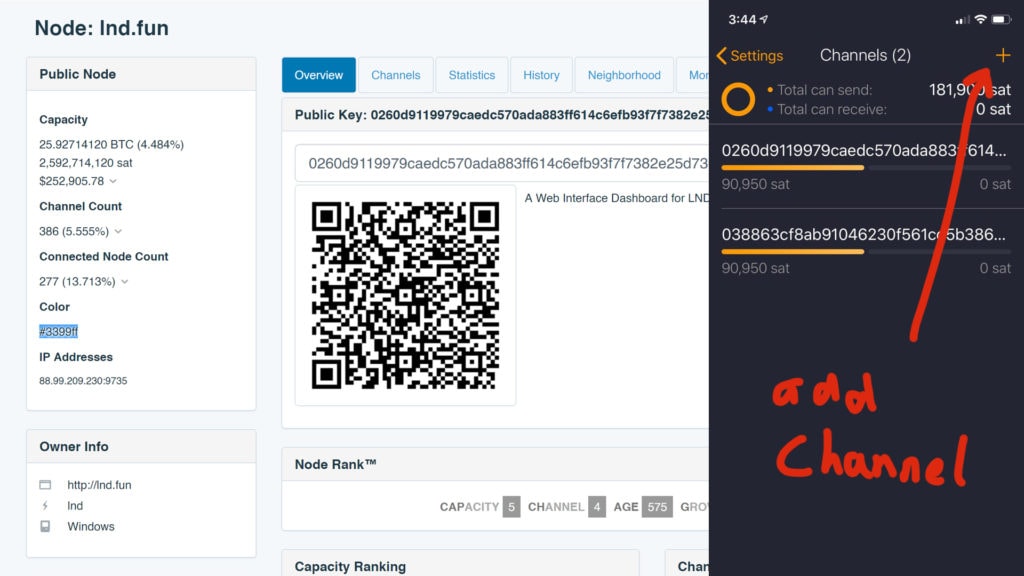
Koristna orodja in ukazi za odpravljanje napak
Zdaj ste končali – oddaljeno vozlišče se izvaja in financira. Za preizkus konfiguracije lahko uporabite te teste:
Preverite stanje LND
Ta ukaz preverja stanje lnd in ali ste popolnoma sinhronizirani z Bitcoin omrežjem.
sudo docker exec -u lnd -it lnd-node lncli –network = testnet getinfo
Preverjanje dnevnikov LND
Če pride do kakršnih koli težav in težav, se običajno prikaže v dnevnikih. S tem ukazom dostopajte do najnovejših 100 dnevniških sporočil
dnevniki sudo docker –tail 100 -f lnd-vozlišče
Ponovni zagon posode
Ko znova zaženete vozlišče, boste morali znova zagnati vsebnik. Za to boste morali poznati ID vsebnika in ga nato zagnati.
sudo docker ps -a sudo docker start CONTAINER_ID
Odklepanje denarnice
Vsakič, ko ponovno zaženete vsebnik, boste morali odkleniti denarnico:
sudo docker exec -u lnd -it lnd-node lncli unlock
